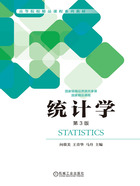
上QQ阅读APP看本书,新人免费读10天
设备和账号都新为新人
1.4 用Excel进行统计分析
1.4.1 Excel的数据分析功能
在Excel的“数据→数据分析”中,有19种数据分析工具。从“方差分析:单因素方差分析”开始,到“Z检验:双样本平均差检验”结束,如图1-3所示。

图1-3 Excel的“数据分析”工具对话框
本书将大量应用数据分析工具,如第2章用到“直方图”,第3章用到“描述统计”,第4章要用“指数平滑”“移动平均”,在推断统计学部分,更是必须用“方差分析”,各种“检验”“回归”“抽样”等。
1.4.2 Excel的统计函数功能
在Excel的“插入函数”中,有105个统计功能,从“AVEDEV”(绝对偏差的平均值)开始,到“ZTEST”结束,可以做很多统计计算。
在标准工具栏上,单击“插入函数”按钮,就会出现“插入函数”对话框,如图1-4所示,在“或选择类别”下拉列表框中选择“统计”选项,就可以选择需要的统计函数进行统计运算。

图1-4 Excel“插入函数”对话框
Excel统计函数功能是对Excel的数据分析工具的补充,对每一个统计功能都有比较详细的介绍。例如,单击“NORM.INV”,会出现图1-5左边的对话框,若再单击左下方的“有关该函数的帮助(H)”,就会出现图1-5右边的对话框,其介绍了左边对话框中各个项目的含义,给出了使用说明和示例。

图1-5 Excel统计函数功能使用示例
1.4.3 Excel的统计图表功能
在Excel的“插入图表”对话框中,有10种标准图表,170多种常用图表。根据需要选择一种图表后,通过一步步填写对话框的形式,就可以制成所需要的图表了,如图1-6所示。

图1-6 Excel的统计图表功能对话框
统计图做出后,可以右击有关部分做修改或添加,使统计图更完美。

二维码1-3
数据的发布与更新